SMSとインスタントメッセージングの境界線としてあいまいになり続けており、多くの人気のテキストメッセージアプリがiOSとAndroidでその名前を獲得しています。ほとんどのiPhone所有者にとって、iMessageはすべてのiOSデバイスやMac OS Xでも利用できるため、テキストメッセージの優先モードです。 MacのiMessage経由でできる方法。ただし、iMessage自体に関しては、Appleにはサービス用の公式のWindowsクライアントがないため、Windowsユーザーは面白みから除外されています。ただし、ジェイルブレイクされたiDeviceを介して機能する、この目的に使用できる非常に優れたサードパーティソリューションがあります。 リモートメッセージ Cydiaストアにはかなり長い間存在していましたが、ついにiOS 7向けに更新され、かなり素晴らしい機能がいくつか追加されました。
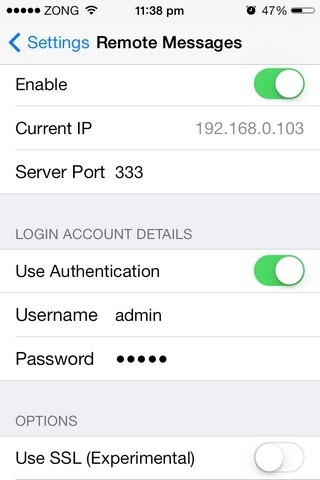
iPhoneでリモートメッセージを設定するのは簡単ですシンプル。ストック設定アプリを起動し、そこに追加されたメニューから調整を有効にします。デバイスのIPアドレスとサーバーポートが、有効化スイッチの下に表示され始めます。より高いレベルのプライバシーを確保したい場合は、「認証を使用」オプションをオンにします。この場合、ユーザー名とパスワードも提供する必要があります。追加のオプションは、リモートメッセージでSSLを使用することですが、この部分はまだ初期段階であり、実験段階としてリストされています。
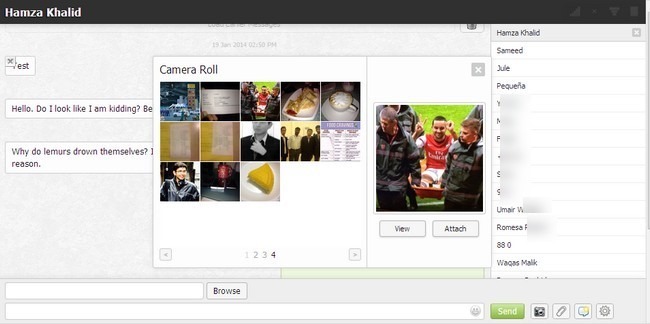
調整が設定されたらiDevice、任意のコンピューターまたはハンドヘルドデバイスでWebブラウザーを起動します。ブラウザのアドレスバーにIPを入力し、その後にポート番号を入力します。この情報はIP:Portの形式で入力する必要があります。たとえば、最初のスクリーンショットの値に基づいて、次のように入力します。
192.168.0.103:333
両方のデバイスが同じWiFiネットワーク上にある場合、これで、Webブラウザの右側のペインにすべてのメッセージスレッドが読み込まれます。ユーザーは特定の連絡先または会話を検索し、すぐに新しいテキストの入力を開始できます。リモートメッセージが提供するメッセージオプションは、iOS 7メッセージアプリにあるオプションとあまり変わりません。パソコンからメッセージに写真を追加したり、デバイスのカメラロールにアクセスしてそこから画像を添付したりできます。メッセージに件名を追加するには、「送信」の右側にある3番目のボタンを押します。
リモートで利用可能な追加設定メッセージには、右下の歯車アイコンをクリックしてアクセスできます。これらの追加オプションにより、Enterキーを押してテキストの送信を開始し、Webアプリにサウンドを追加して、デスクトップ通知を取得できます。
リモートメッセージを何も考慮しない人もいますが目新しさを微調整するだけでなく、多くの場合に役立つ可能性があるという事実を否定することはできません。たとえば、職場で電話の使用が奨励されていない場合は、この調整を設定して、コンピューターからメッセージの送信を開始します。また、適切なキーボードを使用したテキストメッセージの利便性のために言わなければならないことがあります。
リモートメッセージの費用は3ドルです。99、最初は少し急に聞こえるかもしれませんが、実際に微調整を使用するようになったら、完全に正当化されることがわかります。 CydiaストアのBigBossリポジトリに移動し、コンピューターの前や、AndroidやWindowsタブレットなどのブラウザーでサポートされている別のデバイスで多くの時間を過ごす場合は、iOS 7のリモートメッセージを取得します。

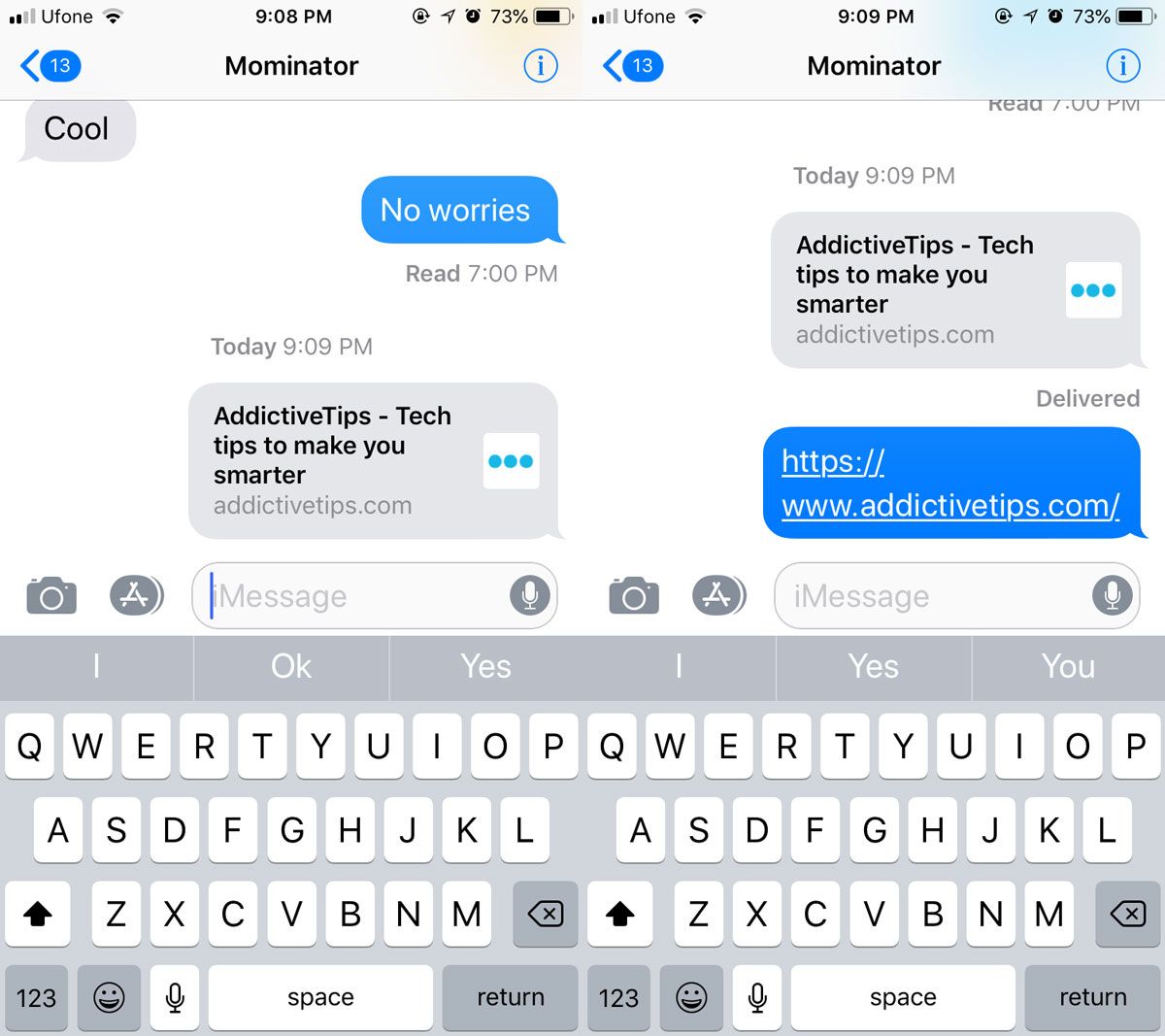











コメント